在计算机使用过程中,有时我们会遇到文件打开方式被错误设置的情况,导致文件无法正常打开。以下是在Windows操作系统中还原文件默认打开方式的几种方法。
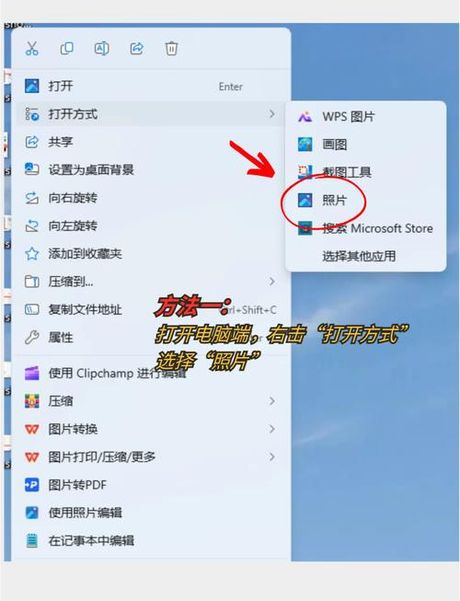
方法一:通过系统属性还原
- 在文件上右键点击,选择“属性”。
- 在弹出的对话框中,找到“打开方式”一栏,点击“更改”。
- 在“打开方式”对话框中,重新选择正确的程序,然后点击“确定”。
方法二:通过控制面板或设置菜单还原
- 点击“开始”按钮,选择“设置”或“控制面板”。
- 找到“默认应用”或“程序”相关选项。
- 在默认应用列表中,找到需要还原的文件类型,并重新设置默认打开程序。
方法三:使用系统还原点
- 在桌面上的“此电脑”图标上右键点击,选择“属性”。
- 在“系统保护”选项卡中,选择“系统还原”。
- 如果之前创建了系统还原点,可以选择还原到之前的某个状态。
针对特定操作系统版本的说明
- 在Windows 10中,可以通过“设置”->“应用”->“默认应用”进行设置还原。
- Windows 11用户可以在“设置”->“应用”->“默认应用”中找到重置默认应用列表的选项。
以上方法可以帮助用户解决文件打开方式被错误设置的问题,恢复正常的使用体验。